Uw vergeten Windows-wachtwoord resetten op de Easy Way

Uw wachtwoord vergeten is nooit leuk, maar gelukkig is er een eenvoudige manier om het wachtwoord opnieuw in te stellen. Het enige wat u nodig hebt, is een kopie van de Windows-installatieschijf en één eenvoudige opdrachtregeltruc.
GERELATEERD: Hoe u uw vergeten wachtwoord kunt resetten in Windows 10
Opmerking: Als u Windows 10 en Windows 10 gebruikt, een Microsoft-account, moet u uw wachtwoord op een andere manier opnieuw instellen. Het probleem is dat bij Microsoft-accounts uw wachtwoord in feite opnieuw moet worden ingesteld op hun servers in plaats van alleen lokaal.
Uw vergeten Windows-wachtwoord opnieuw instellen
Start de Windows-schijf op (als u er geen hebt, kunt u maak er een) en selecteer de optie "Herstel uw computer" in de linkerbenedenhoek.
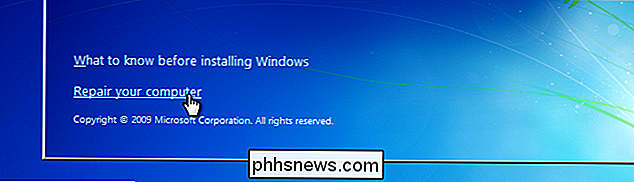
Doorgaan tot u bij de optie komt om de opdrachtprompt te openen, die u wilt selecteren.
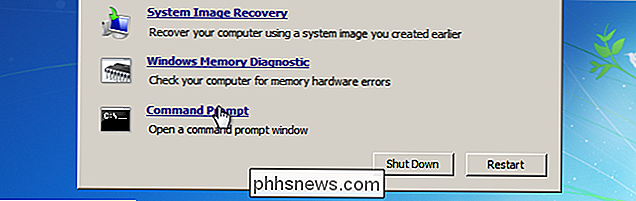
Eerst u Ik wil de volgende opdracht typen om een back-up te maken van het originele bestand met de sticky keys:
copy c: windows system32 sethc.exe c:
Vervolgens kopieer je de uitvoerbare opdrachtprompt (cmd.exe ) boven het uitvoerende bestand met de sticky-toetsen:
kopie c: windows system32 cmd.exe c: windows system32 sethc.exe
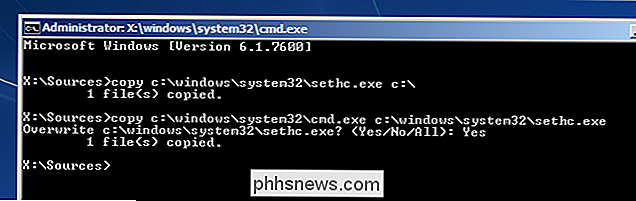
Nu kunt u de pc opnieuw opstarten.
Het wachtwoord opnieuw instellen
Druk 5 keer op de Shift-toets zodra u bij het inlogscherm bent. U krijgt nu de opdrachtprompt van de beheerdersmodus.
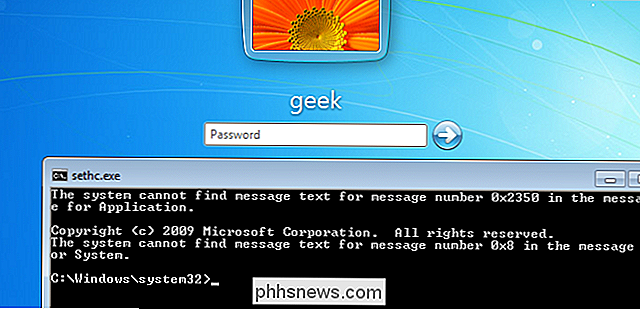
Nu om het wachtwoord opnieuw in te stellen. Typ gewoon de volgende opdracht en vervang de gebruikersnaam a nd wachtwoord met de gewenste combinatie:
net user geek MyNewPassword
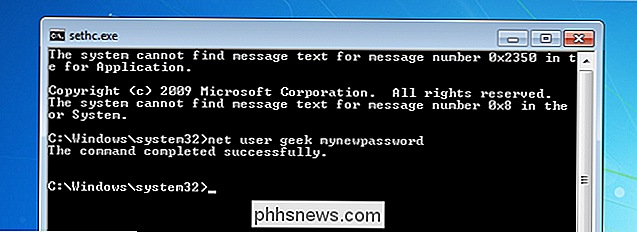
Dat is alles. Nu kunt u inloggen.
Natuurlijk wilt u waarschijnlijk het originele sethc.exe-bestand terugzetten, wat u kunt doen door opnieuw op de installatie-CD te starten, de opdrachtprompt te openen en c: sethc te kopiëren. exe-bestand terug naar c: windows system32 sethc.exe.

Hoe u uw zoek- en app-geschiedenis opruimt in de Google Play Store op uw Android-apparaat
Uw zoekgeschiedenis van Google Play Store bevat eerder gezochte apps, films, boeken, muziek, enzovoort. wordt opgeslagen en opgeslagen in uw Play Store-account. Elke app die u hebt gedownload, gratis of betaald, wordt ook opgeslagen in uw lijst 'Mijn apps'. Van tijd tot tijd wilt u mogelijk uw zoekgeschiedenis wissen in de Google Play Store.

Tekst snel zoeken en vervangen op elke computer
Moet u een woord vervangen door een ander woord of snel stukjes tekst uit een document verwijderen? Gebruik gewoon zoeken en vervangen - welke applicatie of browser je ook gebruikt, je hebt al een eenvoudig hulpmiddel om te vinden en vervangen beschikbaar. Kopieer de tekst in een van de onderstaande applicaties en kopieer deze vervolgens plak het later in je originele applicatie.



